Android で最も一般的な 20 の問題とその解決方法のまとめ

Android スマートフォンで発生する一般的な問題と、それらを修正する最も簡単な方法をまとめています。問題の解決策には、Android のエラーや一般的なエラーの解決が含まれています。

分割画面機能は、Xiaomi 電話などの多くの電話回線で利用できるようになりました。この利用可能な機能を使用すると、ユーザーはiPhone の分割画面の場合のように追加のサポート アプリケーションをインストールする必要がありません。これにより、同じ画面上で 2 つのアプリケーションを同時に使用できるようになります (たとえば、YouTube ビデオの視聴や Facebook でのコメントなど)。以下の記事では、Xiaomi 携帯電話の画面を半分に分割する方法を説明します。
Xiaomi スマートフォンの画面を半分に分割する手順
Xiaomi 携帯電話の分割画面機能は一部のアプリケーションにのみ適用されることに注意してください。また、サポートされていないアプリケーションの場合は、クリックして選択すると、画面上に通知が表示されます。
ステップ1:
Xiaomi 電話画面インターフェイスでは、マルチタスク プログラムを開いて、電話機上で開いているアプリケーションまたはプログラムの画面を表示します。
次に、表示されたアプリケーションアイコンを長押しし、表示オプションで画面分割を選択します 。アプリケーションがこの機能をサポートしていない場合、このオプションは表示されません。

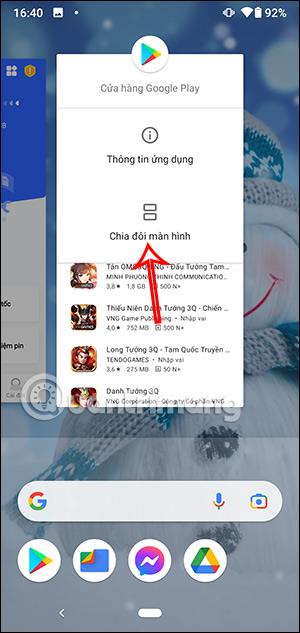
ステップ2:
このとき、アプリケーション ウィンドウは画面の上部に折りたたまれ、その下には開いているアプリケーションのサムネイルが表示され、分割画面機能がサポートされます。すぐにクリックして使用することも、メイン画面に戻って別のアプリケーションを選択することもできます。

ステップ 3:
メイン画面のインターフェイスで、同じ Xiaomi 電話画面で並行して使用するアプリケーションを見つけます。
その結果、以下に示すように Xiaomi 携帯電話の画面が半分に分割され、同じ画面上で 2 つのアプリケーションが並行して使用されるようになりました。 2 つのアプリケーションの最小化ウィンドウの間には分離バーがあり、アプリケーションの最小化ウィンドウの長さは変更できません。
ステップ 4:
これで、アプリケーションを通常どおり使用できるようになります。 2 つのアプリケーションの一方の使用を、もう一方のアプリケーションに影響を与えることなく継続的に変更できます。

ステップ5:
Xiaomi で分割画面モードを終了するには、画面上でのみ使用するアプリケーションを選択し、分離バーを反対側にドラッグしてアプリケーション インターフェイスを全画面表示にします。

Android スマートフォンで発生する一般的な問題と、それらを修正する最も簡単な方法をまとめています。問題の解決策には、Android のエラーや一般的なエラーの解決が含まれています。
Android で読書モードを使用するには、Android に読書モード アプリケーションをインストールして、すべての電話ブラウザでサポートすることができます。
Kinemaster は、完全無料で自分の方法で自由にビデオを編集できる、機能豊富な Android 用ビデオ編集アプリです。
Samsung Galaxy の音声アシスタント機能を簡単にオフにする方法。プライバシーや使い勝手に関する問題を解決します。
MixNote は、画像、音声などの豊富なコンテンツを含むメモを Android 上で作成し、セキュリティ モードを備えています。
Google Play ストアを手動で更新する方法について詳しく解説します。アプリの自動更新が機能しない場合や、古いバージョンの問題を解決するために役立つ情報が満載です。
PicsArt を使用して雲を写真に結合することに加えて、Xiaomi スマートフォンでは、画像編集で雲を結合できる多様なオプションを活用できます。
テスラ中国がリリースした美しいPUBG Mobile向けのスマートフォン壁紙セットを見逃さないでください。
Android で iCloud にアクセスする方法を学び、メールや連絡先、カレンダーを簡単に同期しましょう。
過去数か月間、OnePlusが開発したAndroid UI次期バージョンOxygenOS 11の重要な機能と新機能を解説します。








